Microsoft Edge の生産性を高める 10 個の便利なショートカット

キーボード ショートカットは、特に入力を頻繁に行う仕事に携わる人にとって、生産性を高める優れたツールです。
新しい Microsoft Edge には、同じMicrosoft アカウントを使用するすべてのデバイス間でアカウントとパスワードを同期するストレージが組み込まれています。 Microsoft Edge にパスワードを保存しておけば、お気に入りの Web サイトに再度ログインする必要がなくなります。以下では、Quantrimang が、Microsoft Edge Web ブラウザーで保存されたパスワードを追加、編集、削除する方法と、パスワードを CSV ファイルとしてエクスポートする方法を紹介します。
Edgeでのパスワード管理
Edge にパスワードを追加するには、次の手順を実行します。
ステップ1: Edgeでパスワードを保存する必要のあるウェブサイトにログイン/登録する
ステップ 2:パスワードを保存するかどうかを尋ねられたら、[保存]をクリックします。ポップアップが表示されない場合は、ツールバーの右隅にあるブックマーク アイコンの前の鍵アイコンをクリックします。
[しない]ボタンを選択した場合、Microsoft は次回のログイン時に再度確認を求めなくなります。

保存したパスワードは、Microsoft Edge の設定メニューから変更または削除できます。
1. Edge ウィンドウで、画面の右隅にある3 つのドットのアイコン> [設定]を選択します。
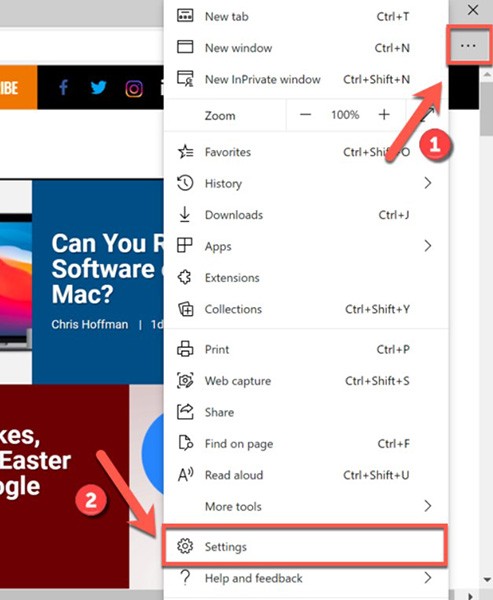
2. 「プロファイル」タブで「パスワード」を選択し、現在のユーザー アカウントに保存されているパスワードを表示します。
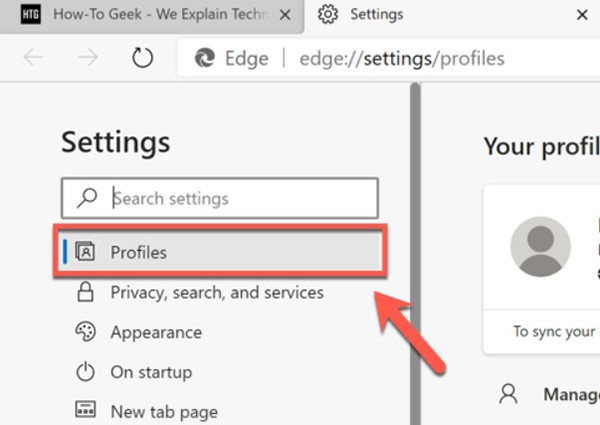
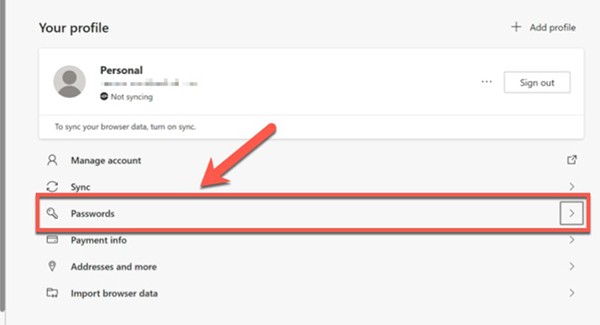
ここで、保存されたパスワードのリストが表示されます ( [保存されたパスワード]の下)。保存した Web サイトに自動的にサインインするオプションを含む、Microsoft のパスワード管理設定をリセットできます。
保存されたパスワードのリストは、 「パスワード」メニューの「保存されたパスワード」セクションにあります。保存したパスワードを編集するには、3 つのドットのアイコンを選択し、[詳細]をクリックします。
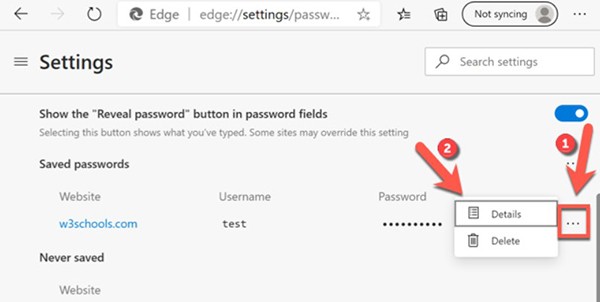
ここで、「パスワードの詳細」ダイアログ ボックスが表示され、URL、ユーザー名、パスワードを変更できます。詳細を編集し、「完了」を選択して保存します。
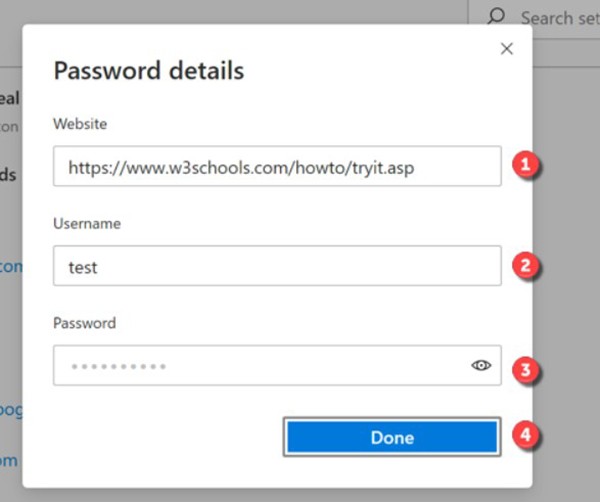
Microsoft Edge に保存したパスワードを削除する場合は、「保存したパスワード」の 3 つのドットのアイコンをクリックし、「削除」を選択します。そのユーザーアカウントは直ちに削除されます。
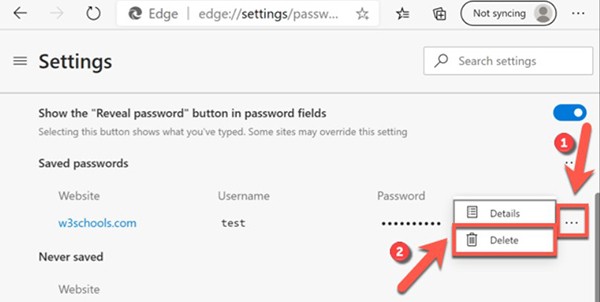
後悔する場合は、Edge ウィンドウの右隅にある警告ダイアログボックスで[元に戻す] を選択して削除をキャンセルします。ただし、元に戻すには数秒しかありませんので、元に戻す前にパスワードを削除してもよいかどうかを確認してください。
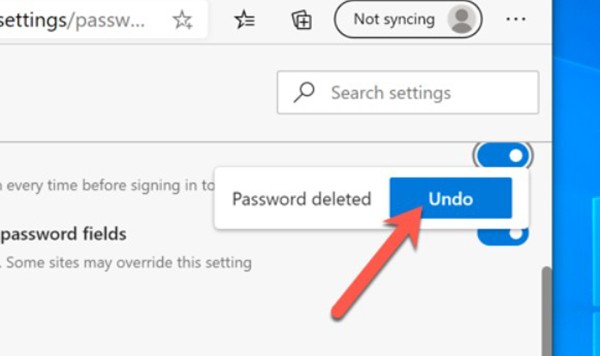
別の Web ブラウザーに切り替える場合、または専用のサードパーティ製パスワード マネージャーを使用する場合は、Edge に保存されているすべてのパスワードをエクスポートして削除することをお勧めします。
保存した Edge ログイン データを CSV ファイルにエクスポートし、同じファイルを専用のパスワード管理ツールにインポートするだけです。 1Password、LastPass、Bitwarden などのツールを使用すると、この方法で簡単にパスワードを入力できます。
(警告:この CSV ファイルは暗号化されておらず、すべてのユーザー名とパスワードがプレーン テキスト形式で含まれます。そのため、ファイルを完全に安全に保管できることを確認してください)。
1. Edge を開き、右上隅にある3 つのドットのアイコンをクリックします。
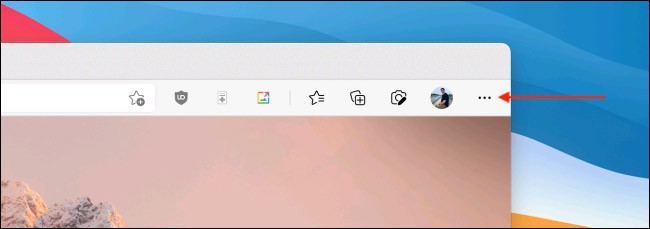
2.「設定」オプションをクリックします。
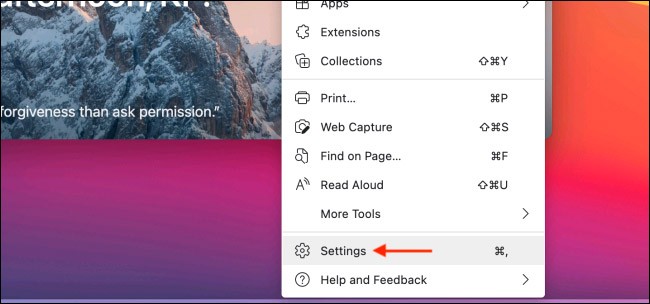
3. 設定インターフェースが開きます。「プロフィール」セクションで「パスワード」オプションを選択します。
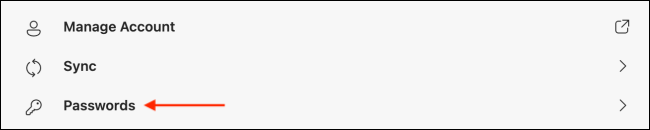
4.「保存されたパスワード」セクションで、3つのドットのメニューアイコンをクリックし、「パスワードのエクスポート」オプションを選択します。

5.ポップアップ メッセージ内の「パスワードのエクスポート」オプションをクリックして確認します。
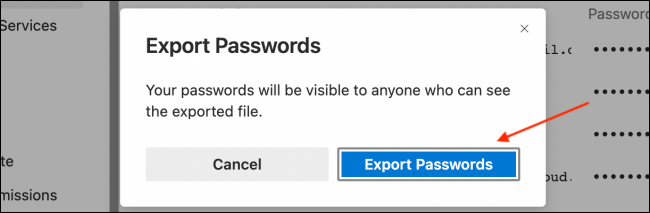
6. プロンプトが表示されたら、コンピュータのログイン パスワードを入力します。
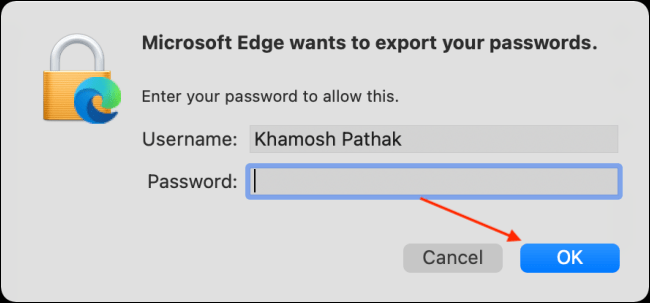
7. CSVファイルに名前を付けて保存場所を選択し、「保存」ボタンをクリックします。 Microsoft Edge はすぐに CSV ファイルをエクスポートし、選択した場所に保存します。
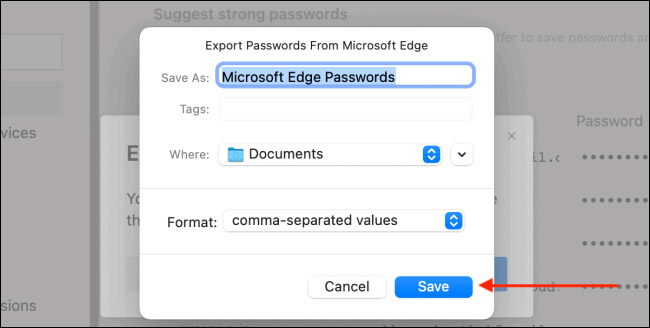
Edge に保存されているすべてのパスワードを削除するには、次の手順に従います。
1. Edge ツールバーの右側にある3 つのドットのアイコンをクリックし、「設定」オプションを選択して Edge 設定を開きます。
2.左側の「プライバシー、検索、サービス」タブを選択します。
3. 右側のペインで下にスクロールして、「閲覧履歴データの消去」>「消去するデータの選択」を見つけます。
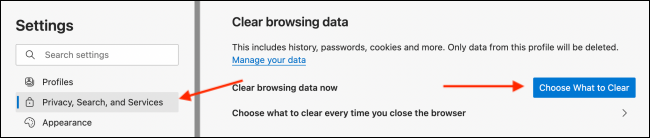
4. 「時間範囲」メニューから「全期間」オプションを選択し、「パスワード」オプションの横にあるボックスをオンにします。
5.「今すぐクリア」ボタンをクリックします。
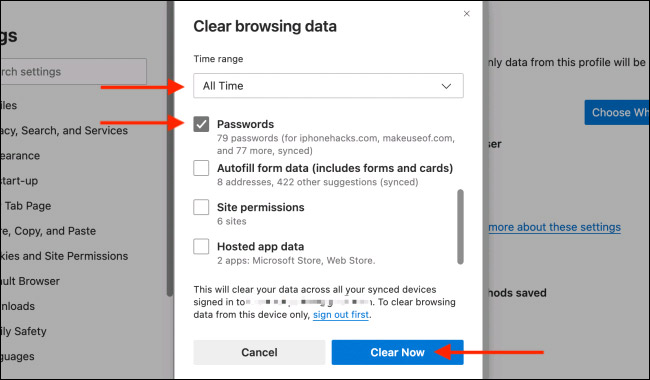
デフォルトでは、Microsoft Edge は自動的にパスワードを保存するように要求します。この機能をオフにしたい場合は、 「パスワードの保存を提案する」オプションの横にあるスライダーを選択します。
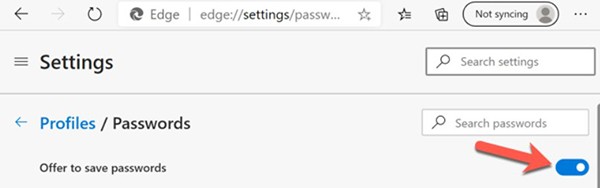
プロンプト ダイアログが無効になっている場合でも、アドレス バーのセキュリティ キー アイコンを選択して、パスワードを手動で保存できます。
Microsoft Edge が保存された Web サイトを認識すると、保存されたパスワードの詳細を使用して自動的にサインインします。この機能をオフにするには、 「自動的にサインイン」オプションの横にあるスライダーをスライドします。
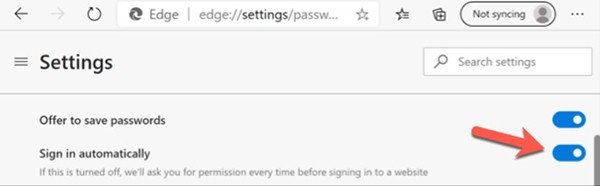
セキュリティ機能の一環として、Edge ではオンラインでパスワードを入力すると自動的に非表示になります。パスワードが正しいかどうかを確認するには、目のアイコンを選択して表示します。
パスワード フィールドの目のアイコンも非表示にしたい場合は、「パスワード フィールドにパスワードを表示ボタンを表示する」スライダーを切り替えて 、この機能をオフにします。

キーボード ショートカットは、特に入力を頻繁に行う仕事に携わる人にとって、生産性を高める優れたツールです。
Google Chrome は世界で最も人気のあるブラウザですが、だからといってそれを使わなければならないわけではありません。 Google を完全にやめるのに役立つ Chrome の優れた代替品は数多くありますが、ここではその中でも最高のものを紹介します。
ブラウザがバックグラウンドで何かをダウンロードしている間、または YouTube で壮大な音楽を再生している間に、お気に入りのゲームをプレイする感覚は他に類を見ません。ただし、このような状況に適したブラウザもあります。
Microsoft Edge には、拡張機能をダウンロードしなくてもユーザーが Google Chrome で望む機能がいくつかあります。
また会いましょう! 12月は、プラットフォームやサービスが1年間の運営を総括し、統計をまとめ、成果を発表する機会です。 Edgeも例外ではありません。
Microsoft Edge と Chrome はどちらも Windows 11 PC で問題なく動作しますが、一度 Brave を試すと、もう戻れなくなるでしょう。人々が現在、他の選択肢よりも Brave を好む理由はここにあります。
Microsoft Edge で利用できる追跡防止のレベルを理解し、設定方法を学びましょう。プライバシーを守るための効果的な手段です。
Microsoft Edge ワークスペースは、Windows および macOS で利用できるコラボレーション機能です。ワークスペースを作成し、リアルタイムで共同作業を行えます。
Microsoft Edgeのブルースクリーンエラーを修正する方法を解説します。BSODの原因と対策についての情報を得て、安心してブラウジングを楽しみましょう。
Microsoft の新しい Chromium ベースの Edge ブラウザは、EPUB 電子書籍ファイルのサポートを廃止しました。 Windows 10 で EPUB ファイルを表示するには、サードパーティ製の EPUB リーダー アプリが必要です。ここでは、選択できる優れた無料のオプションをいくつか紹介します。
Android スマートフォンで Microsoft Edge をデフォルトのブラウザーとして設定すると、ブラウザー関連のタスクを実行しているときは常にオペレーティング システムが Edge を起動することになります。
Windows 上の Edge ブラウザでは、新しいタブのデフォルト エクスペリエンスとして Copilot を設定できます。この機能はデフォルトでオフになっており、多くの Edge ユーザーはその状態を好みます。
Google Chrome または Microsoft Edge で uBlock Origin 拡張機能を使用している場合は、おそらく代替のブラウザまたは拡張機能を探し始める必要があります。
ウェブを閲覧中にコンピューターのバッテリーが早く消耗することにうんざりしていませんか?バッテリー節約モードを備えたブラウザが必要であり、これらが最適なオプションです。
この記事では、ハードドライブが故障した場合に、アクセスを回復する方法をご紹介します。さあ、一緒に進めていきましょう!
一見すると、AirPodsは他の完全ワイヤレスイヤホンと何ら変わりません。しかし、あまり知られていないいくつかの機能が発見されたことで、すべてが変わりました。
Apple は、まったく新しいすりガラスデザイン、よりスマートなエクスペリエンス、おなじみのアプリの改善を伴うメジャーアップデートである iOS 26 を発表しました。
学生は学習のために特定のタイプのノートパソコンを必要とします。専攻分野で十分なパフォーマンスを発揮できるだけでなく、一日中持ち運べるほどコンパクトで軽量であることも重要です。
Windows 10 にプリンターを追加するのは簡単ですが、有線デバイスの場合のプロセスはワイヤレス デバイスの場合とは異なります。
ご存知の通り、RAMはコンピューターにとって非常に重要なハードウェア部品であり、データ処理のためのメモリとして機能し、ノートパソコンやPCの速度を決定づける要因です。以下の記事では、WebTech360がWindowsでソフトウェアを使ってRAMエラーをチェックする方法をいくつかご紹介します。
スマートテレビはまさに世界を席巻しています。数多くの優れた機能とインターネット接続により、テクノロジーはテレビの視聴方法を変えました。
冷蔵庫は家庭ではよく使われる家電製品です。冷蔵庫には通常 2 つの部屋があり、冷蔵室は広く、ユーザーが開けるたびに自動的に点灯するライトが付いていますが、冷凍室は狭く、ライトはありません。
Wi-Fi ネットワークは、ルーター、帯域幅、干渉以外にも多くの要因の影響を受けますが、ネットワークを強化する賢い方法がいくつかあります。
お使いの携帯電話で安定した iOS 16 に戻したい場合は、iOS 17 をアンインストールして iOS 17 から 16 にダウングレードするための基本ガイドを以下に示します。
ヨーグルトは素晴らしい食べ物です。ヨーグルトを毎日食べるのは良いことでしょうか?ヨーグルトを毎日食べると、身体はどう変わるのでしょうか?一緒に調べてみましょう!
この記事では、最も栄養価の高い米の種類と、どの米を選んだとしてもその健康効果を最大限に引き出す方法について説明します。
睡眠スケジュールと就寝時の習慣を確立し、目覚まし時計を変え、食生活を調整することは、よりよく眠り、朝時間通りに起きるのに役立つ対策の一部です。
レンタルして下さい! Landlord Sim は、iOS および Android 向けのシミュレーション モバイル ゲームです。あなたはアパートの大家としてプレイし、アパートの内装をアップグレードして入居者を受け入れる準備をしながら、アパートの賃貸を始めます。
Bathroom Tower Defense Roblox ゲーム コードを入手して、魅力的な報酬と引き換えましょう。これらは、より高いダメージを与えるタワーをアップグレードしたり、ロックを解除したりするのに役立ちます。







![[解決済み] MicrosoftEdgeのブルースクリーンエラー [解決済み] MicrosoftEdgeのブルースクリーンエラー](https://img.webtech360.com/imagesupdate14/image-1915-1125144257898.png)



















